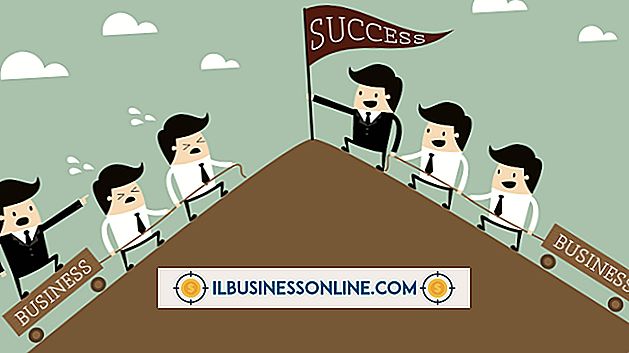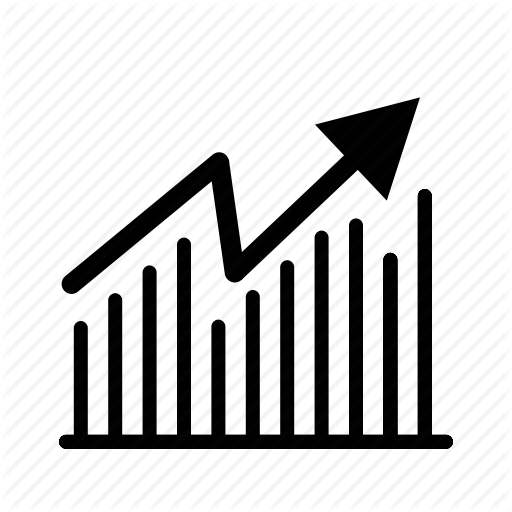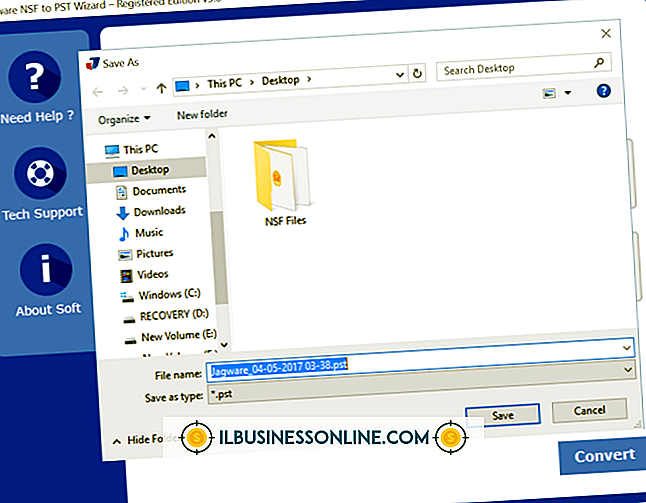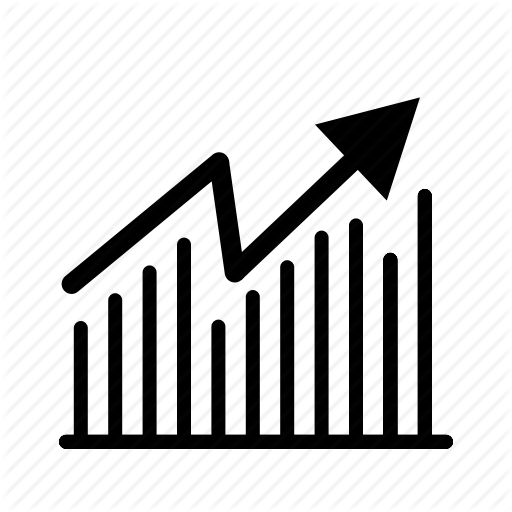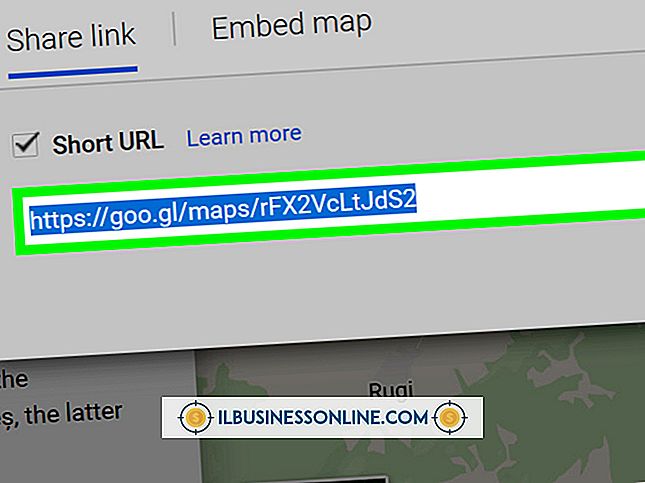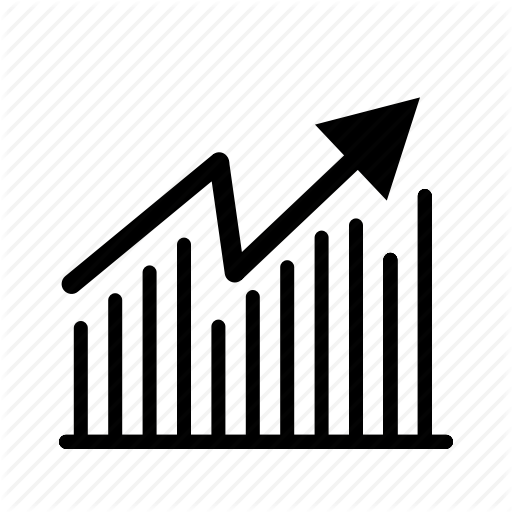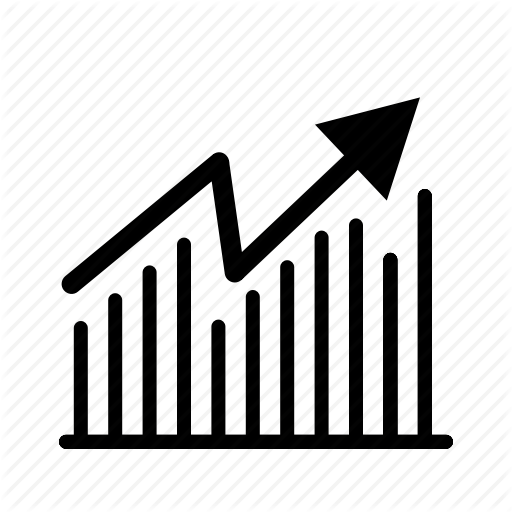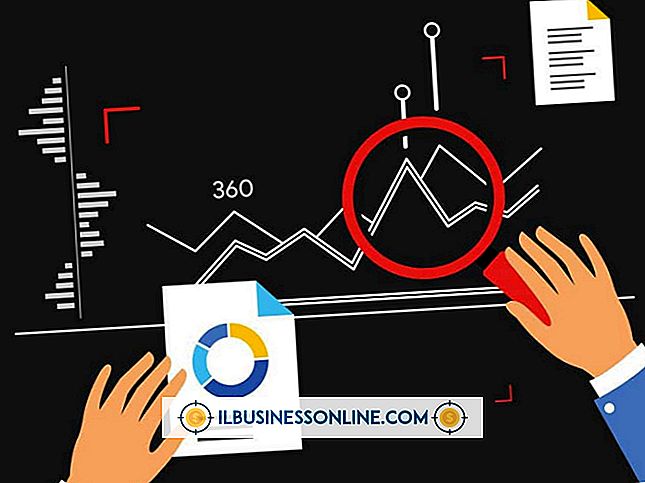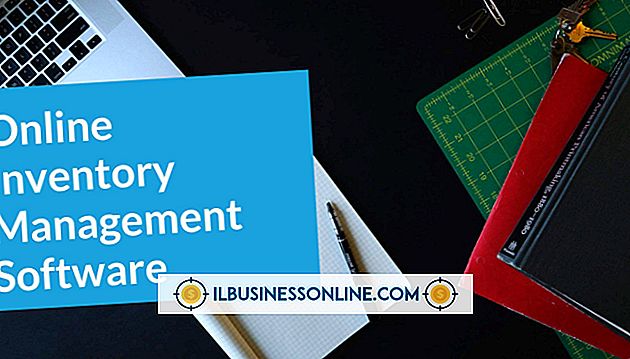Eski Bir E-postayı Silemiyorum

Herhangi bir teknolojide olduğu gibi, e-posta da sorunlarıyla karşılaşabilir. Bazen eski bir e-posta, gelen kutunuzu düzenlemeyi engelleyerek silmeyi reddedebilir. Ne tür bir posta dağıtım sistemine (IMAP veya POP3 - Outlook) e-posta hesaplarınız için kullanılacak şekilde yapılandırıldığına bağlı olarak, bu inatçı e-postalardan birkaç şekilde kurtulabilirsiniz.
Mail Client'ı Çevrimdışı Kullan (POP3)
Outlook bir e-postayı silmeyi reddederse, isteği tamamlamada bazı sorunlar olabilir. Bu bazen Outlook çevrimdışı moddayken e-postayı silerek düzeltilebilir. Outlook'un İnternet bağlantısını kesmek için "Çevrimdışı Çalış" simgesine tıklayın ve ardından e-postayı silmeyi tekrar deneyin. E-posta, herhangi bir hata olmadan doğru bir şekilde silinirse, Outlook'u yeniden bağlayabilir ve çalışmaya devam edebilirsiniz.
PST Dosyasını Yeniden Al (POP3)
Outlook'un tüm verileri Outlook Veri Dosyaları'nda veya .pst dosyalarında depolanır. Outlook verilerinizi dışa aktararak, hesabınızı yeniden oluşturarak ve daha sonra dışa aktardığınız .pst dosyasını içe aktararak bunu kendi yararınıza kullanmayı deneyebilirsiniz. Size sorun çıkaran e-postayı silmeye çalışın ve .pst dosyanızı verin - "Dosya", "Seçenekler" ve ardından "Gelişmiş" i tıklayın. "Dışa Aktar" kategorisinin altındaki "Dışa Aktar" ı tıklayın, "Bir dosyaya aktar" ı tıklayın ve ardından "Outlook Veri Dosyası (.pst)" seçeneğini seçin. Dosyayı masaüstüne kaydedin. Mevcut hesabınızı kaldırmak için Outlook'un hesap ayarlarına erişin ve sonra önceki ayarlarla aynı şekilde tekrar ekleyin. E-posta hesabınız başarıyla oluşturulduktan sonra, "Dosya", "Aç" ı tıklayın ve daha sonra kaydettiğiniz .pst dosyasını seçmek için "İçe Aktar" ı seçin. Gittiğiniz istediğiniz e-posta istisnası dışında tüm e-postalarınız ve verileriniz hala orada olacak.
Tarayıcı Gelen Kutusunu Kullan (IMAP)
Outlook'u kullanmak yerine, gelen kutunuza Web tarayıcınız üzerinden erişerek istemci sorunlarını atlayabilirsiniz. Outlook'u kapatın ve gelen kutunuza çevrimiçi olarak erişin. E-posta yeterince eskiyse ve e-postalarınız dağınıksa, bulmak için gelen kutunuzun arama özelliğini kullanın. Sildikten sonra oturumu kapatın ve ardından Outlook'u tekrar açın. Eski e-postanın kaybolması için manuel olarak yeniden senkronizasyon yapmanız gerekebilir.
Güvenlik Duvarını Geçici Olarak Devre Dışı Bırak
Bilgisayarınızda bir güvenlik duvarı kullanıyorsanız - özellikle yeni kurduysanız - güvenlik duvarının Outlook'un iletişimine müdahale etme olasılığı vardır. Outlook'u kapatın ve sonra güvenlik duvarınızı kapatın veya devre dışı bırakın. Outlook'u tekrar açın ve e-postanızı silmeyi deneyin. Bu işe yararsa, güvenlik duvarınız büyük olasılıkla sorundur. Bu, güvenlik duvarı ayarlarınızı Outlook'un izinlerine göre ayarlayarak düzeltilebilir, ancak güvenlik duvarı ve virüsten koruma yazılımınızın Outlook'u tamamen görmezden gelmemesine dikkat edin; Güvenlik yazılımınızın, yalnızca gelen e-postalarınızı takip etmesini etkin bir şekilde takip etmeniz önemlidir.